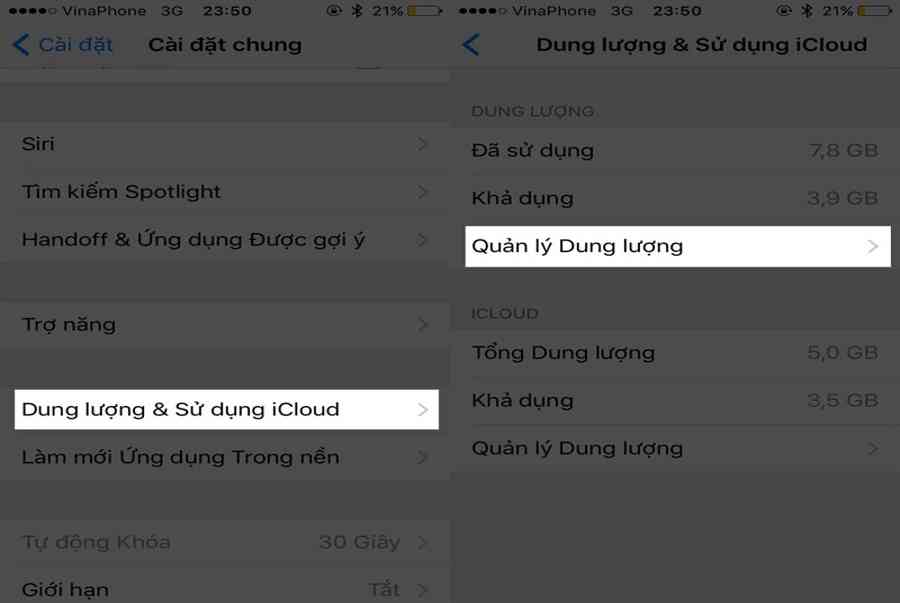Đăng 2 năm trước
52.005
Bạn đang đọc: Cách xóa bộ nhớ cache trên iPhone, iPad giúp giải phóng dung lượng">Cách xóa bộ nhớ cache trên iPhone, iPad giúp giải phóng dung lượng
Xem Tóm Tắt Bài Viết Này
- 1 Xóa bộ nhớ Cache trên iPhone là phương pháp giúp thiết bị có thể chạy mượt mà, nhờ đó dễ dàng thao tác trên điện thoại nhanh hơn. Cùng xem bài viết bên dưới để biết cách dọn dẹp bộ nhớ cache trên iPhone hợp lý nhất nhé!
- 1.1 1Bộ nhớ cache là gì? Tại sao cần phải xóa
- 1.2 2Cách xóa bộ nhớ cache Safari trên iPhone
- 1.3 3Cách xóa bộ nhớ cache ứng dụng trên iPhone
- 1.4
Xóa bộ nhớ Cache trên iPhone là phương pháp giúp thiết bị có thể chạy mượt mà, nhờ đó dễ dàng thao tác trên điện thoại nhanh hơn. Cùng xem bài viết bên dưới để biết cách dọn dẹp bộ nhớ cache trên iPhone hợp lý nhất nhé!
1Bộ nhớ cache là gì? Tại sao cần phải xóa
Bộ nhớ cache là vùng lưu trữ tạm thời của một thiết bị, giúp giữ lại một số loại dữ liệu nhất định. Đây là một khu vực lưu trữ dữ liệu hoặc các quy trình được sử dụng thường xuyên để truy cập nhanh hơn trong tương lai.

Mục đích xóa bộ nhớ cache là tiết kiệm thời gian, không gian lưu trữ, tăng tốc độ hoạt động của thiết bị và giảm lượng dữ liệu cần xử lý trong quá trình sử dụng.
Một số ứng dụng có thể lưu trữ dữ liệu lên đến hàng GB mà không còn cần nữa, vì vậy cần phải xóa chúng để giải phóng dung lượng điện thoại, và giúp đặt lại ứng dụng về trạng thái mặc định khi bị lỗi hoặc khó khăn khi sử dụng.

Xem thêm: Mẹo giải phóng bộ nhớ iPhone mà không cần xóa dữ liệu cá nhân
2Cách xóa bộ nhớ cache Safari trên iPhone
Lưu ý: Sau khi thực hiện, các tài khoản đã từng đăng nhập bằng Safari sẽ được đăng xuất, và không còn đề xuất các URL cũ khi nhập. Làm theo các bước sau để xóa bộ nhớ cache trên Safari:
- Mở Cài đặt và cuộn xuống Safari, chọn Xoá Lịch sử và Dữ liệu trang web.

3Cách xóa bộ nhớ cache ứng dụng trên iPhone
Dữ liệu các ứng dụng chiếm hàng GB bộ nhớ, điều này quá đáng nguy khi xảy ra trên các thiết bị có dung lượng chỉ vỏn vẹn khoảng 16GB. Thực hiện việc kiểm tra dung lượng hiện tại mà ứng dụng đang chiếm bằng cách:
- Vào Cài đặt > Cài đặt chung > Dung lượng & sử dụng iCloud > Quản lý Dung lượng.

- Kiểm tra ứng dụng bất kỳ, nếu dung lượng tại Tài liệu & dữ liệu lớn hơn khá nhiều so với kích cỡ ứng dụng thì nên cân nhắc xóa ứng dụng để cài đặt lại.

Lưu ý: Việc làm này sẽ khiến bạn mất toàn bộ các nội dung cũ, ví dụ ở Zalo tất cả tin nhắn sẽ bị biến mất sau khi xóa ứng dụng.
Hi vọng với những cách quét dọn bộ nhớ cache trên đây đã phần nào giúp iPhone của bạn trở nên nhanh hơn khi sử dụng .
Source: https://sangtaotrongtamtay.vn
Category: Công nghệ